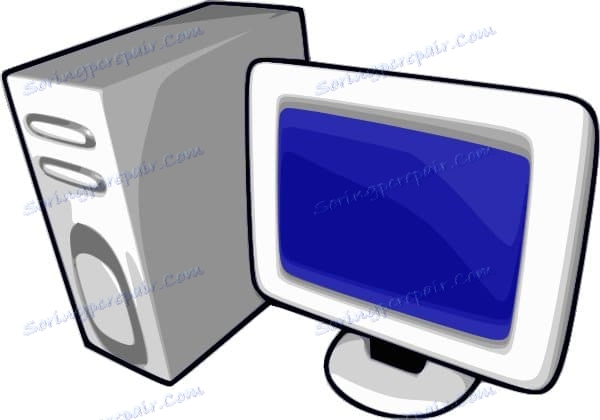"مدیریت دستگاه" را در ویندوز XP باز کنید
"مدیریت دستگاه" یک جزء از سیستم عامل است که دستگاه های متصل را کنترل می کند. در اینجا می توانید ببینید که چه چیزی متصل است، چه تجهیزات درست کار می کند و چه چیزی نیست. اغلب دستورالعمل ها شامل عبارت "باز کردن مدیر دستگاه " می شوند. با این حال، همه کاربران نمی دانند چگونه این کار را انجام دهند. و امروز ما به چندین روش نگاه خواهیم کرد که چگونه می توان در سیستم عامل ویندوز XP انجام داد.
محتوا
راه های مختلفی برای باز کردن «مدیریت دستگاه» در ویندوز XP وجود دارد
در ویندوز ایکس پی، ممکن است از طریق چندین راهکار، از Dispatcher استفاده کند. اکنون ما به هر یک از آنها در جزئیات نگاه می کنیم، و برای شما تصمیم می گیرد که راحت تر باقی بماند.
روش 1: با استفاده از "کنترل پنل"
ساده ترین و طولانی ترین راه برای باز کردن Dispatcher این است که از "کنترل پنل" استفاده کنید ، زیرا از آنجا شروع می شود که سیستم راه اندازی می شود.
- برای باز کردن "کنترل پنل" ، به منوی "شروع" (با کلیک روی دکمه مربوطه در نوار وظیفه) بروید و فرمان "کنترل پنل" را انتخاب کنید .
- بعد، با کلیک بر روی دکمه سمت چپ ماوس، دسته "Performance and Maintenance" را انتخاب کنید.
- در قسمت "انتخاب یک کار ..." ما به مشاهده اطلاعات سیستم ادامه می دهیم ، برای این ما بر روی "اطلاعات مشاهده در مورد این رایانه" کلیک می کنیم.
- در پنجره "Properties System"، به تب "Hardware" بروید و روی دکمه "Device Manager" کلیک کنید.

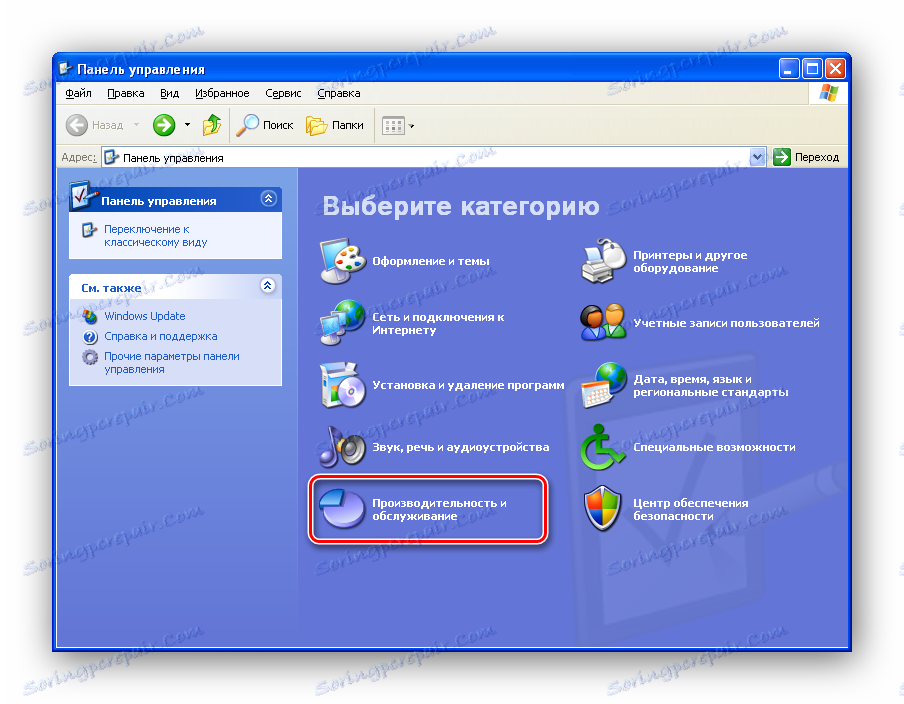
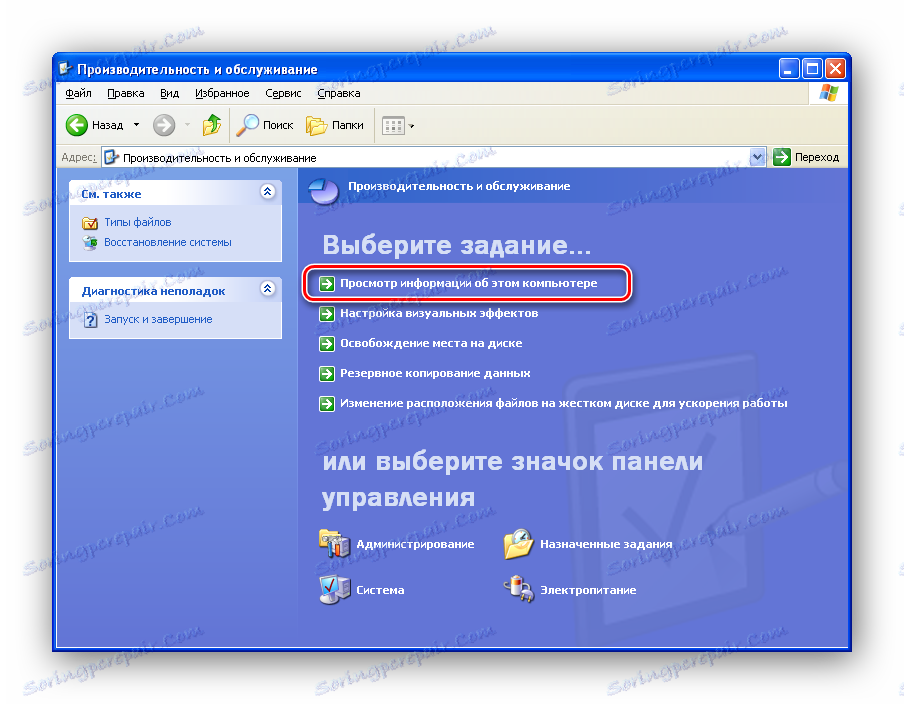
در صورتی که از نمای کلاسیک پانل کنترل استفاده کنید، باید سیستم اپلت را پیدا کرده و با کلیک بر روی دکمه سمت چپ ماوس روی نماد دوبار کلیک کنید.

برای سرعت بخشیدن به پنجره "Properties System"، می توانید از راه دیگری استفاده کنید. برای انجام این کار، بر روی میانبر "My Computer" کلیک راست کرده و مورد "Properties" را انتخاب کنید.

روش 2: با استفاده از پنجره Run
سریعترین راه برای رفتن به «مدیریت دستگاه» این است که از دستور مناسب استفاده کنید.
- برای انجام این کار، «اجرای» را باز کنید . این را می توان به دو صورت انجام داد - یا کلید ترکیبی Win + R را فشار دهید یا دستور Run را در منوی Start انتخاب کنید.
- حالا دستور را وارد کنید:
mmc devmgmt.msc![دستور را وارد کنید]()
و بر روی "OK" کلیک کنید و یا وارد کنید .

روش 3: استفاده از ابزارهای اداری
یک فرصت دیگر برای دسترسی به "مدیر دستگاه" این است که از ابزارهای مدیریت استفاده کنید.
- برای انجام این کار، به منوی "Start" بروید و بر روی میانبر "My Computer" راست کلیک کنید، مورد "مدیریت" را در منوی زمینه انتخاب کنید.
- در حال حاضر در درخت روی شاخه "مدیر دستگاه" کلیک کنید.
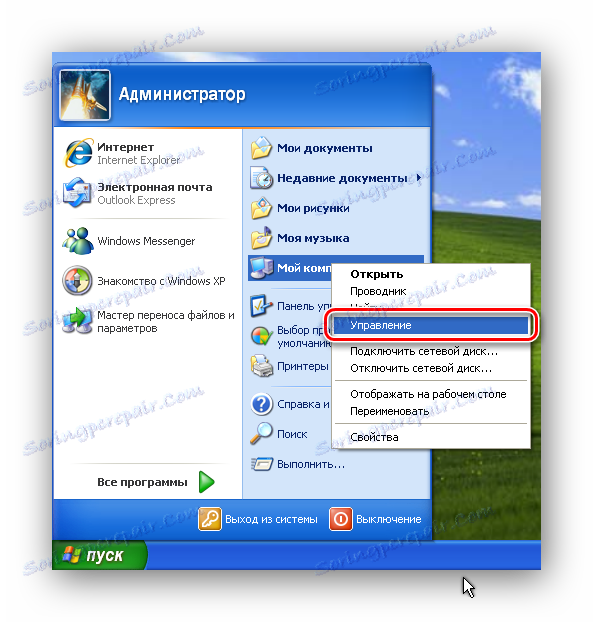

نتیجه گیری
بنابراین، ما سه گزینه برای اجرای مدیر را در نظر گرفتیم. در حال حاضر، اگر شما در هر دستورالعمل، عبارت "باز کردن مدیر دستگاه " را پیدا کنید، قبلا می دانید که چگونه آن را انجام دهید.